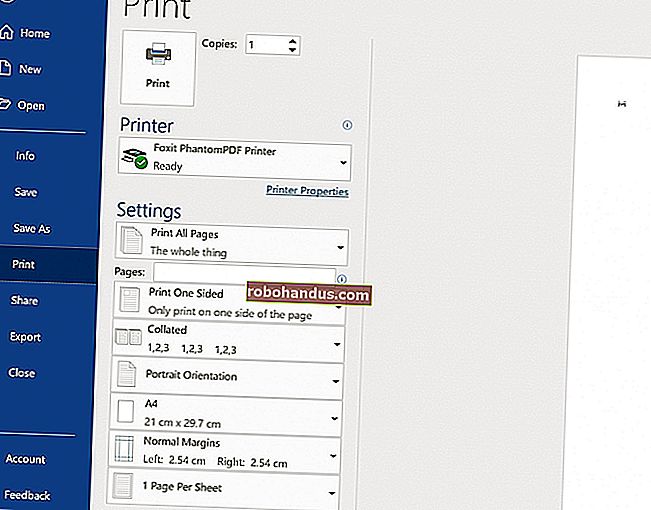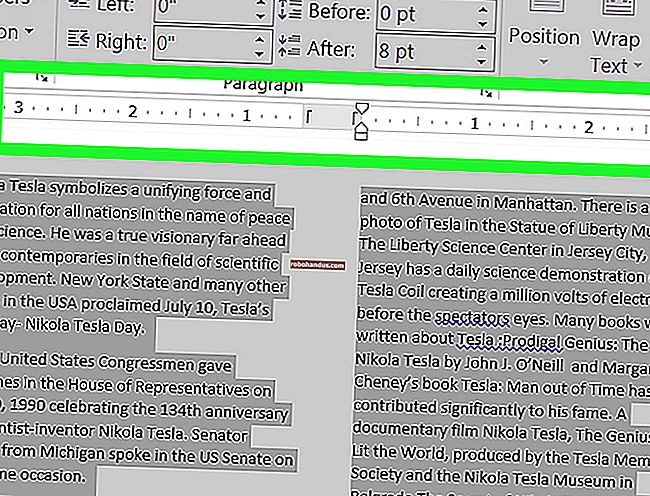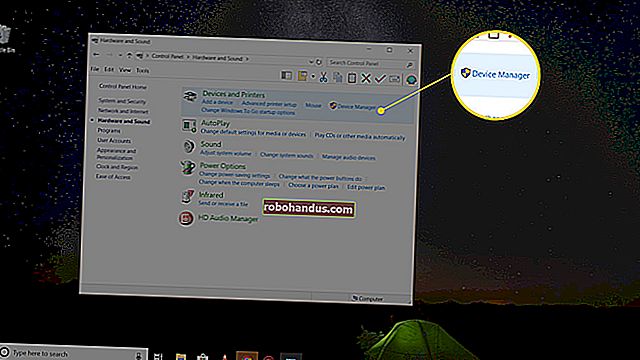วิธีอัปเดต Mozilla Firefox

การอัปเดตเบราว์เซอร์ของคุณเป็นสิ่งสำคัญสำหรับความปลอดภัยของอินเทอร์เน็ต Mozilla อัปเดต Firefox เป็นประจำเพื่อให้ครอบคลุมภัยคุกคามที่เกิดขึ้นใหม่ การอัปเดตนั้นไม่มีค่าใช้จ่ายดังนั้นนี่คือวิธีที่คุณสามารถติดตั้งและรักษาความปลอดภัยได้
อัปเดตด้วยตนเองบน Windows
หากคุณต้องการดูว่ามีการอัปเดตสำหรับ Firefox บนคอมพิวเตอร์ Windows ของคุณหรือไม่ให้เปิด Firefox คลิกไอคอนแฮมเบอร์เกอร์ (เส้นแนวนอนสามเส้น) ที่มุมขวาบน

คลิก "ความช่วยเหลือ" ใกล้ด้านล่างสุดของรายการ

ในเมนูวิธีใช้คลิก“ เกี่ยวกับ Firefox”

หน้าต่าง“ About Mozilla Firefox” จะปรากฏขึ้น ให้ข้อมูลเกี่ยวกับ Firefox เวอร์ชันปัจจุบันที่คอมพิวเตอร์ของคุณใช้งานอยู่ หากคุณมีเวอร์ชันล่าสุดคุณจะเห็น“ Firefox Is Up to Date” ในหน้าต่างนี้
หากไม่เป็นเช่นนั้นคุณจะเห็นปุ่ม "ตรวจสอบการอัปเดต" หากการอัปเดตโหลดในพื้นหลังแล้วคุณจะเห็นปุ่ม“ รีสตาร์ทเพื่ออัปเดต Firefox”
คลิกสิ่งเหล่านี้เพื่ออนุญาตให้ Firefox โหลดหรือติดตั้งการอัปเดตล่าสุด

หลังจาก Firefox รีสตาร์ทให้คลิก Help> About Firefox อีกครั้งเพื่อให้แน่ใจว่าคุณมีเวอร์ชันล่าสุดแล้ว
อัปเดตด้วยตนเองบน Mac
หากคุณต้องการอัปเดต Firefox บน Mac ให้เปิดเบราว์เซอร์ คลิก "Firefox" ในแถบเมนูที่ด้านบนสุดของหน้าจอจากนั้นเลือก "เกี่ยวกับ Firefox"

หน้าต่างจะปรากฏขึ้นพร้อมข้อมูลเกี่ยวกับ Firefox เวอร์ชันปัจจุบันที่คุณใช้ Mac หากเบราว์เซอร์เป็นรุ่นล่าสุดคุณจะเห็น“ Firefox Is Up to Date” ในหน้าต่างนี้
หากไม่เป็นเช่นนั้นคุณจะเห็นปุ่ม "ตรวจสอบการอัปเดต" หากการอัปเดตโหลดในพื้นหลังคุณจะเห็นปุ่ม "รีสตาร์ทเพื่ออัปเดต Firefox"
คลิกปุ่มใดปุ่มหนึ่งเพื่ออนุญาตให้ Firefox โหลดการอัปเดตหรือรีสตาร์ท

หลังจาก Firefox รีสตาร์ทให้คลิก Firefox> About Firefox อีกครั้งเพื่อตรวจสอบอีกครั้งว่าคุณมีเวอร์ชันล่าสุดหรือไม่
เปิดการอัปเดตอัตโนมัติ
ตามค่าเริ่มต้น Firefox จะอัปเดตตัวเองโดยอัตโนมัติ แต่คุณสามารถปิดใช้งานได้ คุณควรตรวจสอบการตั้งค่าการอัปเดตของคุณและตรวจสอบให้แน่ใจว่าได้เปิดใช้งานการอัปเดตอัตโนมัติแล้ว
โดยเปิด Firefox แล้วคลิกไอคอนแฮมเบอร์เกอร์ (เส้นแนวนอนสามเส้น) ที่มุมขวาบน

บน Windows คลิก“ ตัวเลือก”; บน Mac ให้คลิก“ ค่ากำหนด”

เมื่อแท็บตัวเลือก (Windows) หรือการตั้งค่า (Mac) เปิดขึ้นให้เลื่อนลงไปที่ส่วน“ การอัปเดต Firefox” ตรวจสอบให้แน่ใจว่าได้เลือกปุ่มตัวเลือกถัดจากตัวเลือก“ ติดตั้งการอัปเดตอัตโนมัติ” แล้ว
ในเมนูนี้คุณยังสามารถคลิก“ ตรวจสอบการอัปเดต” เพื่อตรวจสอบด้วยตนเอง

นับจากนี้ Firefox จะอัปเดตโดยอัตโนมัติทุกครั้งที่ Mozilla เปิดตัวรุ่นใหม่ ตอนนี้คุณสบายใจได้แล้วเพราะรู้ว่าคุณจะได้รับการแก้ไขข้อบกพร่องล่าสุดโดยเร็วที่สุด